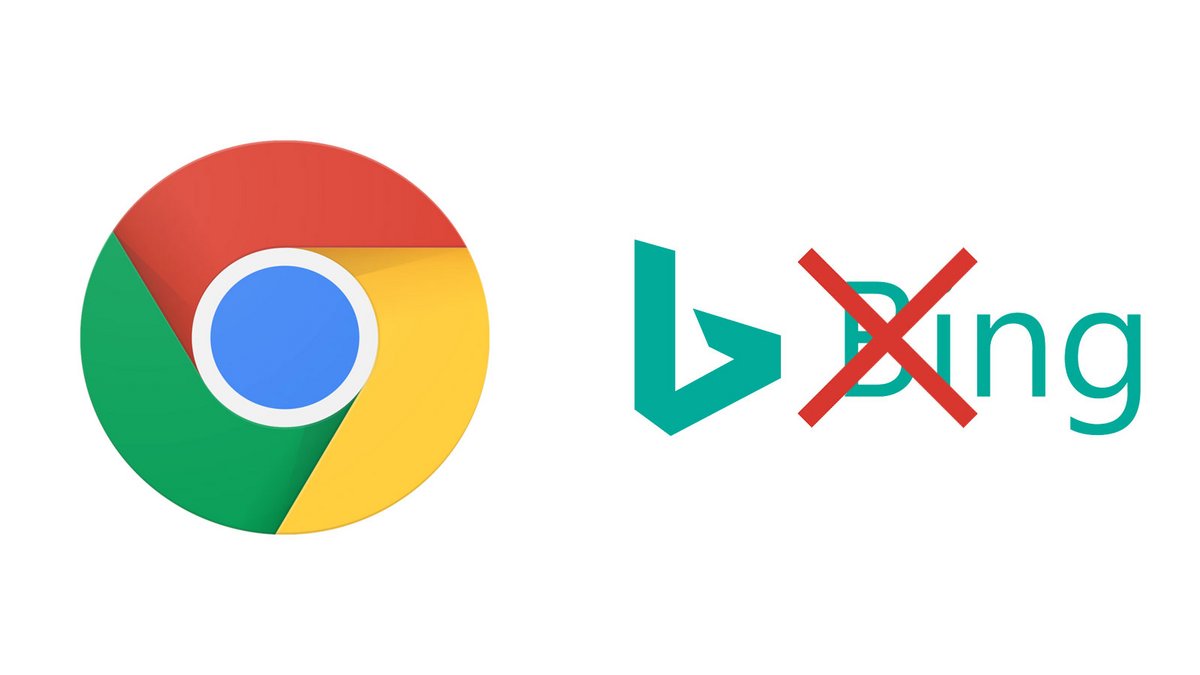
Pour de nombreuses raisons, par exemple après l'installation de Skype, il arrive par mégarde que nous acceptions que le logiciel modifie notre configuration de Google Chrome pour remplacer notre moteur de recherche par celui de Bing. Bien qu'il s'agisse d'un puissant moteur de recherche, beaucoup préfèrent utiliser Google.
Alors si vous voulez supprimer Bing de Google Chrome et retrouver Google comme moteur de recherche par défaut, suivez ce tutoriel. Simple et rapide !
Supprimer Bing de Google Chrome
1. Ouvrez votre navigateur web Google Chrome, puis aller dans le menu représenté par trois points verticaux en haut à droit. Cliquez ensuite sur Paramètres.
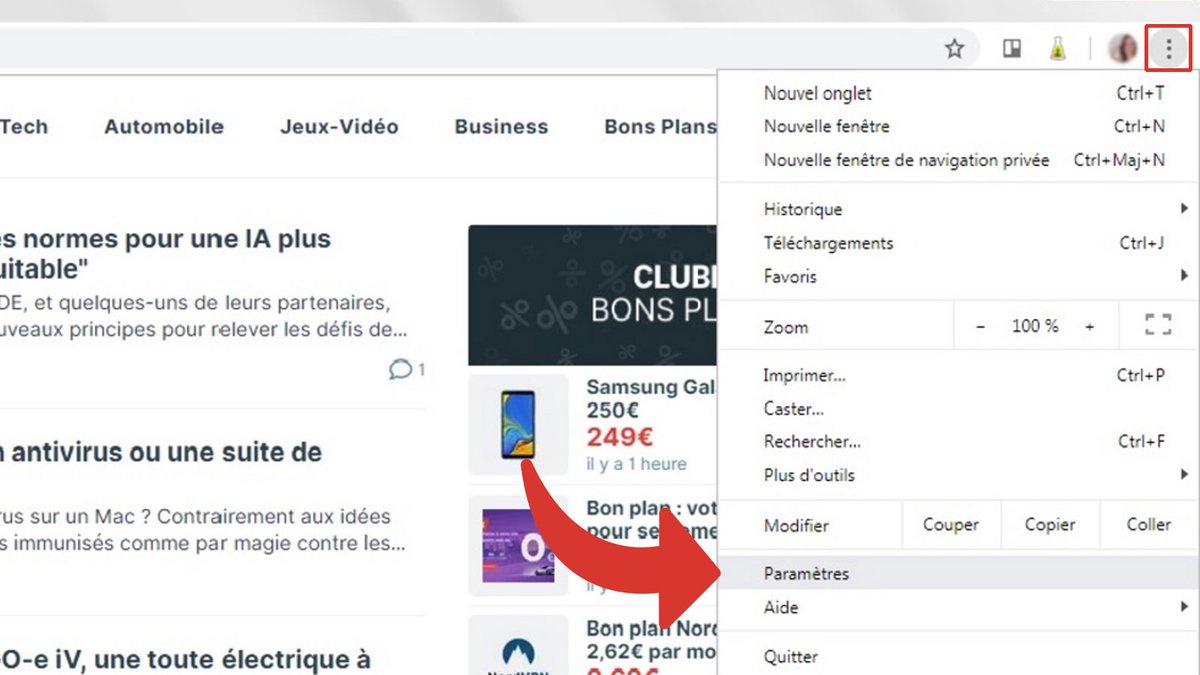
2. Une page apparait. Scrollez jusqu'à dénicher la section Moteur de recherche, puis cliquez sur Gérer les moteurs de recherche.
3. Repérez la ligne Google et cliquez sur l'icône des 3 points. Un menu déroulant nommé Autres actions s'affiche. Cliquez alors sur Utiliser par défaut.
4. Repérez la ligne Bing et cliquez sur l'icône des 3 points. Un menu déroulant nommé Autres actions s'affiche. Cliquez alors sur Retirer de la liste.
C'est terminé, Bing a été supprimé de Google Chrome ! Pour de nombreux navigateurs internet, le moteur de recherche par défaut est celui de Bing. Un choix plutôt logique puisqu'il a été créé par Microsoft ! Résultat, si vous achetez un nouveau PC doté d'une quelconque version de Windows ou si vous installez certains logiciels, Bing est automatiquement désigné comme moteur de recherche par défaut.
Pour éviter cela à l'avenir, pensez à lire et à décocher certaines cases durant l'installation de nouveaux programmes. Vous éviterez ainsi certaines mauvaises surprises, comme par exemple voir Bing s'asseoir sur le trône de votre navigateur internet.
Retrouvez d'autres tutoriels pour vous aider à bien configurer Google Chrome :
- Comment connecter son compte Google à Google Chrome ?
- Comment synchroniser ses paramètres Google Chrome à son compte Google ?
- Comment activer ou désactiver la synchronisation sur Google Chrome ?
- Comment installer un thème sur Google Chrome ?
- Comment mettre à jour Google Chrome ?
- Comment passer Google Chrome en français ?
- Comment définir Google Chrome comme navigateur par défaut ?
- Comment supprimer Yahoo de Google Chrome ?
- Comment changer la page d’accueil sur Google Chrome ?
- Comment changer le moteur de recherche sur Google Chrome ?
- Comment réinitialiser Google Chrome ?
